1. Открываем проводник Windows и смотрим папку C:\Windows\System32\oobe. В папке oobe создаем папку info и папке info, создаем папку backgrounds. У нас должен получится такой путь C:\Windows\System32\oobe\info\backgrounds. В папку backgrounds копируем изображение, которое будет вашим приветствием при входе. Изображение должно быть с расширением jpg и не превышать 256Кб. После этого необходимо переименовать ваш рисунок в backgroundDefault.
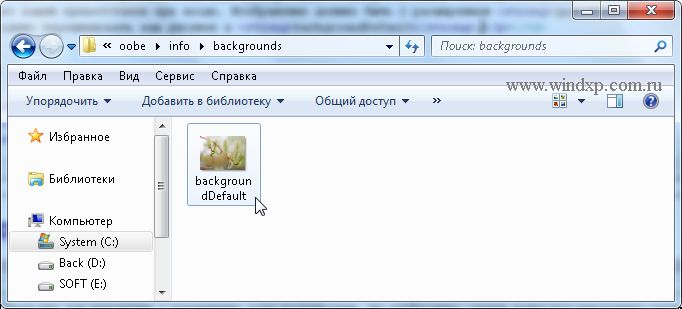
Теперь необходимо подогнать изображение под ваше разрешение рабочего стола. Для этого меняем имя файла на такое background1280x1024, где 1280x1024 и есть расширение рабочего стола.
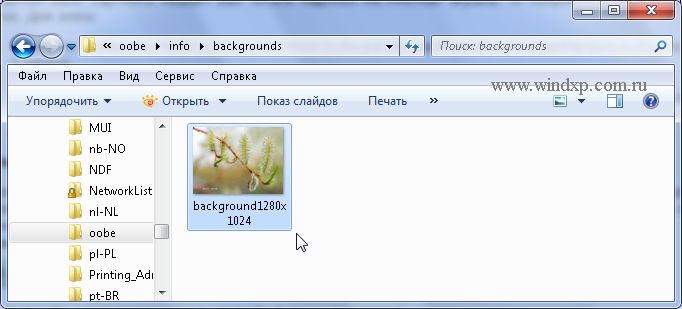
2. Следующий этап - это изменения в реестре, необходимые для включения этого изменения.
Для запуска реестра нажмите клавишу  + R и введите команду regedit. Находим раздел HKEY_LOCAL_MACHINE\SOFTWARE\Microsoft\Windows\CurrentVersion\Authentication\LogonUI\Background. В этом разделе находится параметр типа DWORD OEMBackground. По умолчанию значение параметра равно 0. Мы его меняем на 1. Правой клавишей на параметре Изменить и вводим значение 1
+ R и введите команду regedit. Находим раздел HKEY_LOCAL_MACHINE\SOFTWARE\Microsoft\Windows\CurrentVersion\Authentication\LogonUI\Background. В этом разделе находится параметр типа DWORD OEMBackground. По умолчанию значение параметра равно 0. Мы его меняем на 1. Правой клавишей на параметре Изменить и вводим значение 1
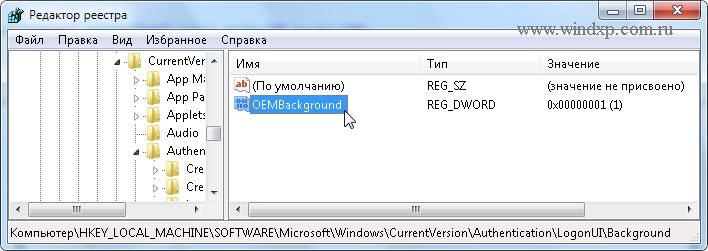
Примечание если параметра OEMBackground нет, его надо создать.
3. Теперь настраиваем вид кнопок на вашем изображении. Открываем раздел HKEY_LOCAL_MACHINE\SOFTWARE\Microsoft\Windows\CurrentVersion\Authentication\LogonUI в создаем параметр типа DWORD с именем ButtonSet
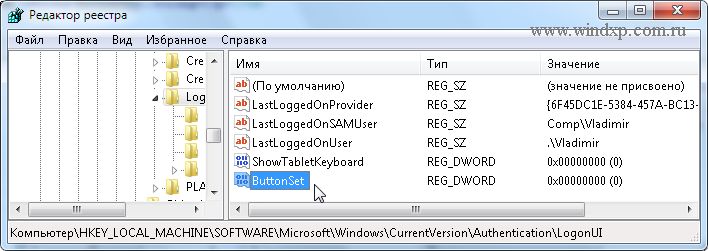
Значение параметра можно менять в зависимости от того, как выглядят ваши кнопки
Значение 0 - по умолчанию
Значение 1 - для светлых тонов рисунка.
Значение 2 - для темных тонов рисунка.